简介
Apache JMeter 是Apache软件基金会推出的一款免费开源性能测试工具,专为服务器端应用压力测试而设计。本文意在为刚接触性能测试、希望掌握JMeter基本用法的朋友们提供清晰指引。接下去会介绍JMeter的适用情境、环境部署、基本操作流程,以及如何搭建最基础的测试方案。
下载JMeter
前往 JMeter 下载和安装教程 页面,可获取JMeter最新安装包。
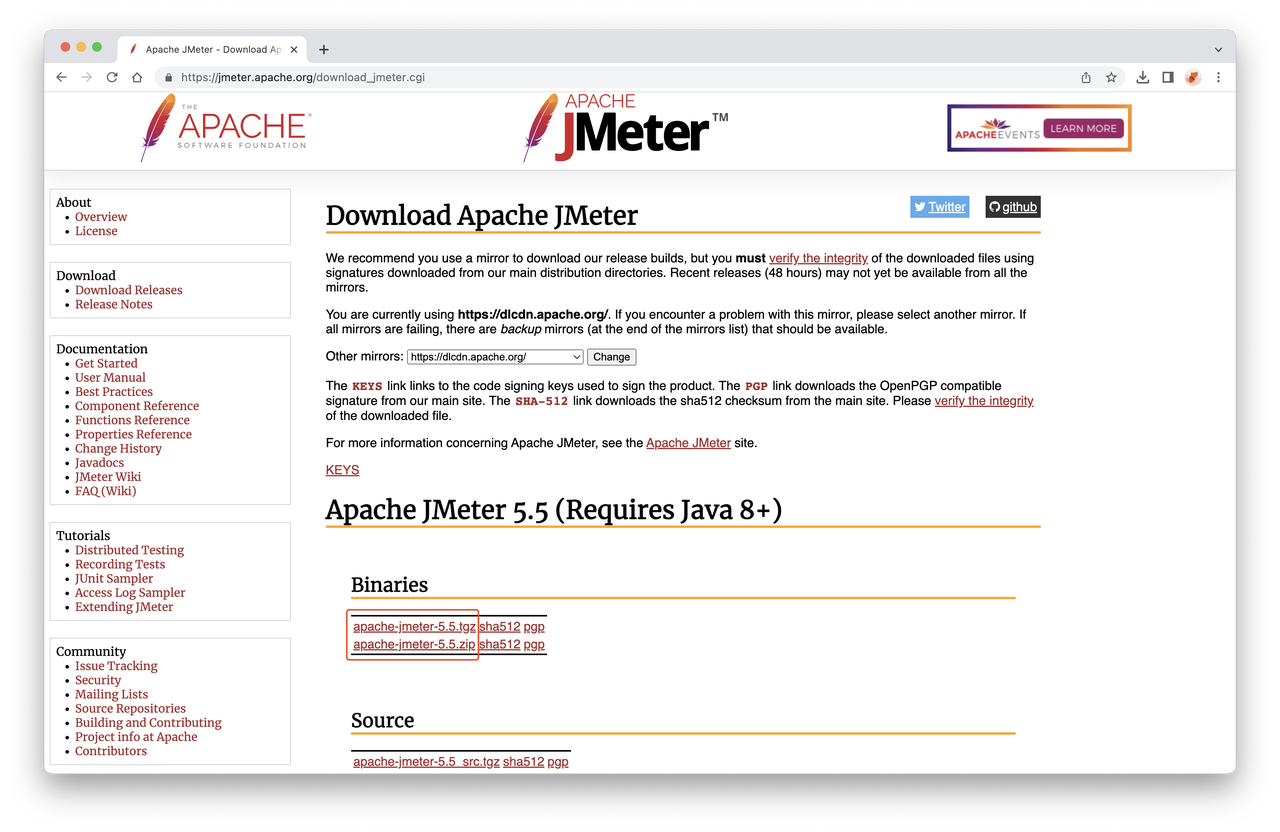
安装步骤
JMeter为绿色软件,解压即可使用。Windows平台运行bin目录下的jmeter.bat文件,Unix或MacOS用户则执行jmeter.sh脚本启动。
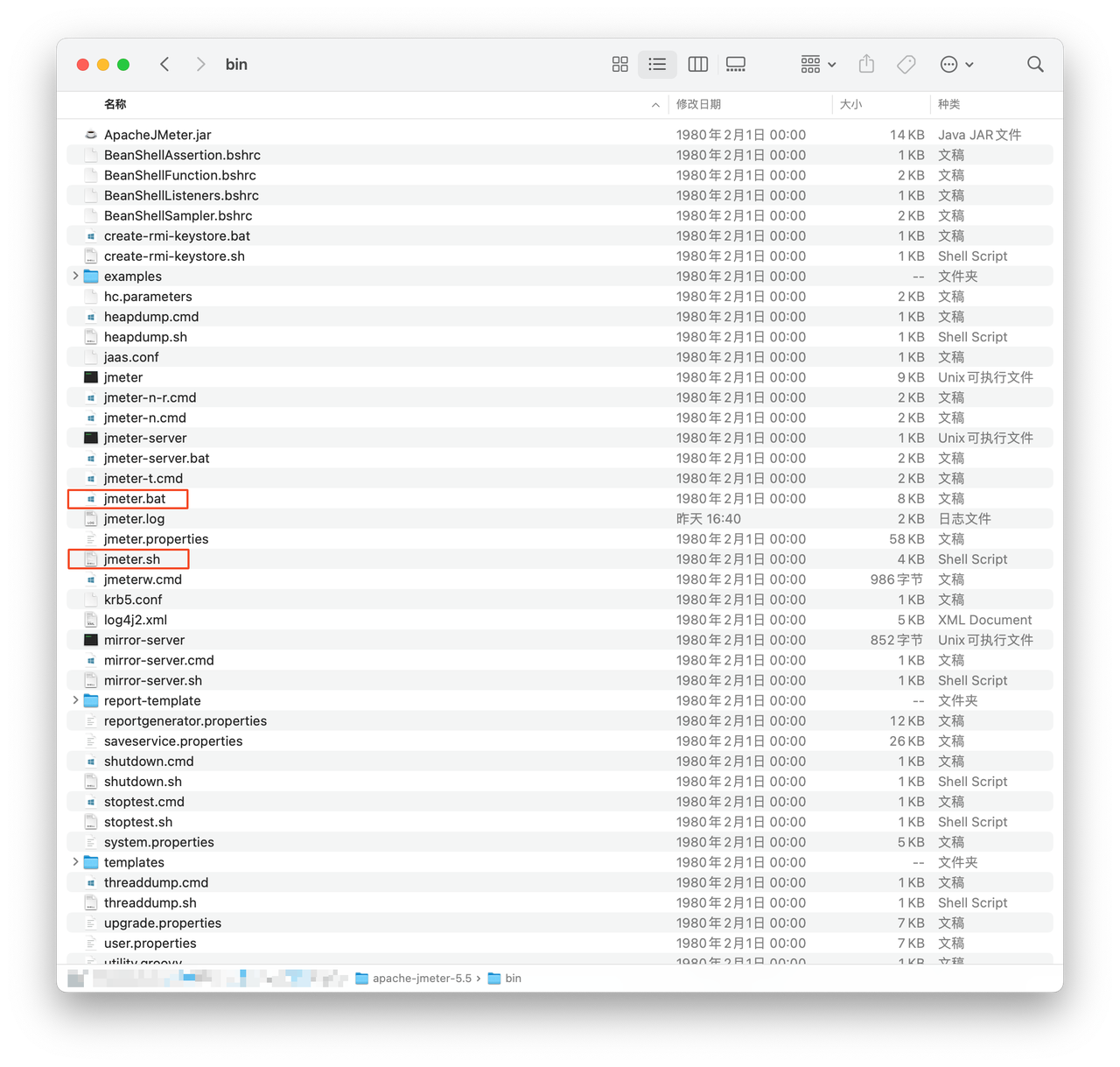
创建虚拟用户组
在JMeter界面,右击“Test Plan”,依次选择“Add” > “Threads(Users)” > “Thread Group”,即建立一个线程组。值得注意的是,JMeter每个线程都相当于一名虚拟用户。

配置线程组参数
- Number of Threads (users):定义模拟用户的数量。例如,填1表示只模拟1个虚拟用户。如果填100,表示测试时有100个用户并发访问系统。
- Ramp-Up period (seconds):设定全部虚拟用户启动所需用时。举例来说,若希望100个用户在60秒内全部完成登录,则“Ramp-Up period”应设定为60,意即每0.6秒启动1个新用户。实际使用中,可以根据系统最繁忙时段动态调整,例如考勤场景下,可根据8:55至9:00高峰设置为60秒。
- Loop Count:决定每位用户执行的循环次数。“1”代表仅执行一遍,“Forever”代表持续运行到手动终止。
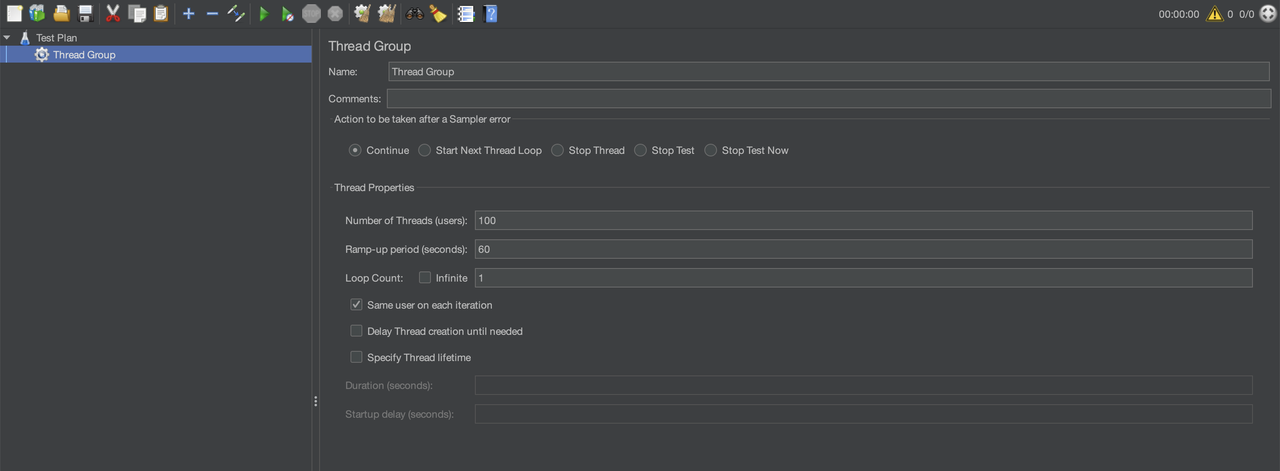
添加目标请求
接下来,在“Thread Group”上右击,选择“Add” > “Sampler” > “HTTP Request”,以创建具体请求。
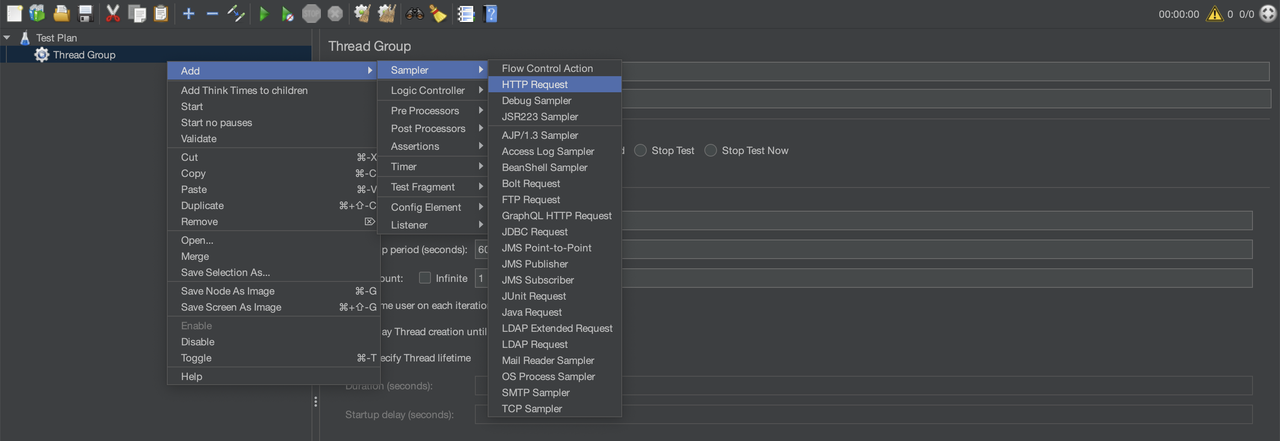
填写请求参数
在“HTTP Request”属性栏进行如下设置:
- 名称:如“example”,用于标识本次请求。
- 服务器名称或IP:填写待测试服务器域名(如 www.example.com),其余参数可按需求补充。
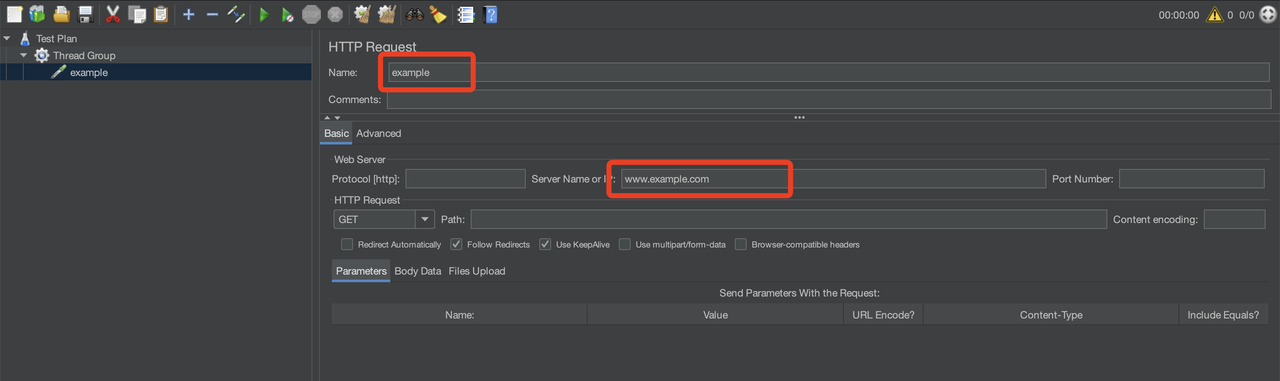
脚本保存与测试运行
完成上述配置后,先点击“保存”,再点击“运行”,即可发起压力测试。
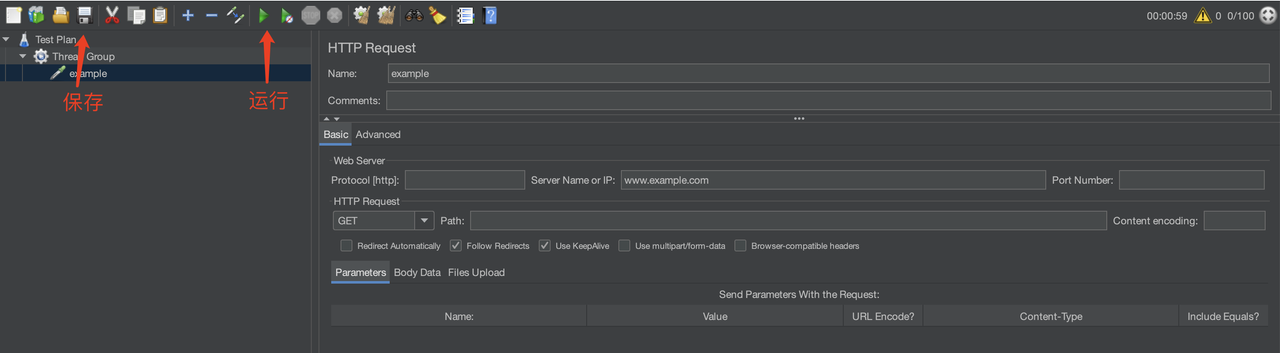
运行时可选择“Options” > “Log Viewer”查看日志详情。
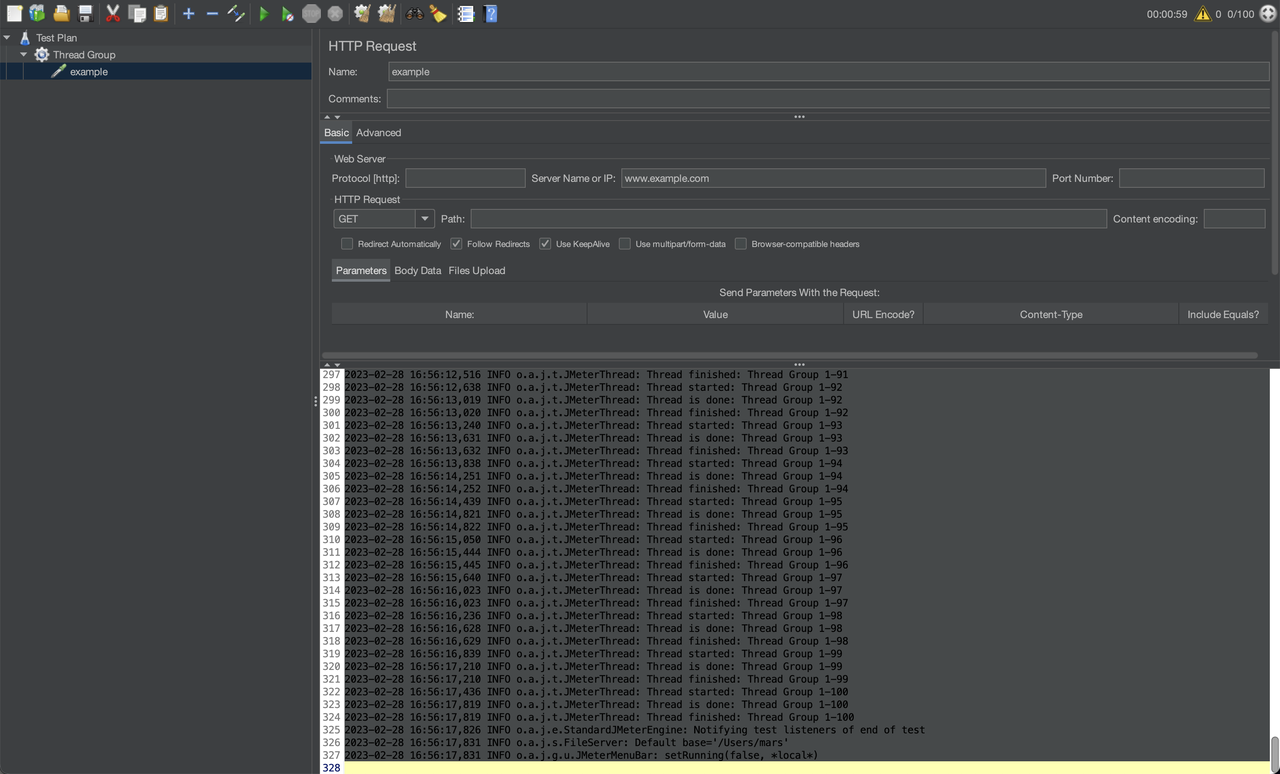
初次使用JMeter,可能会觉得测试输出不够直观。若需深入分析每次请求的细节,可借助监听器观察结果数据。
添加监听器查看更多信息
在“Thread Group”节点上右击,选择“Add” > “Listener” > “View Results Tree”,即可在脚本中增加结果树监听器。
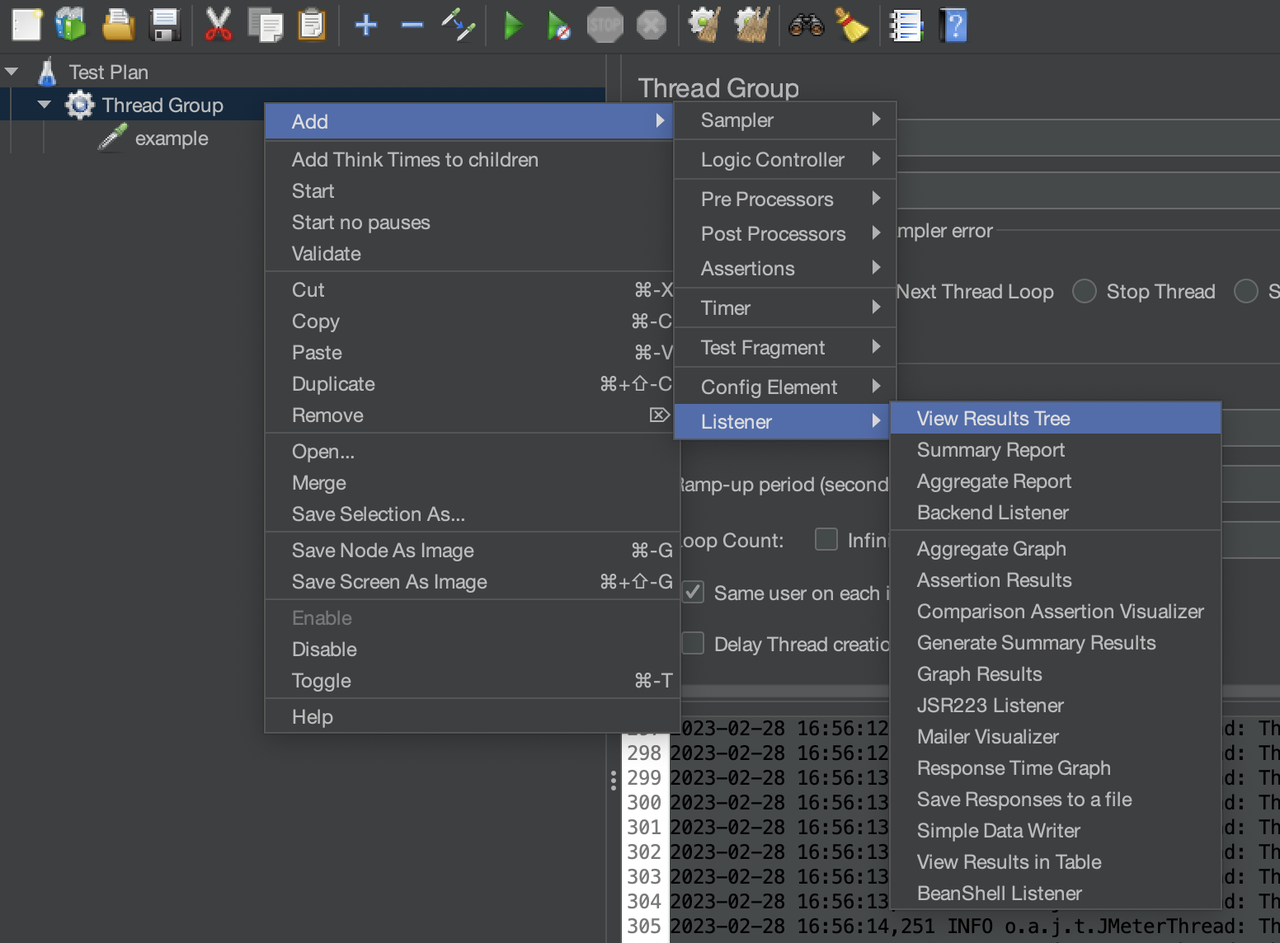
测试完成后,点开“View Results Tree”查看每个请求的详细执行信息和响应内容。
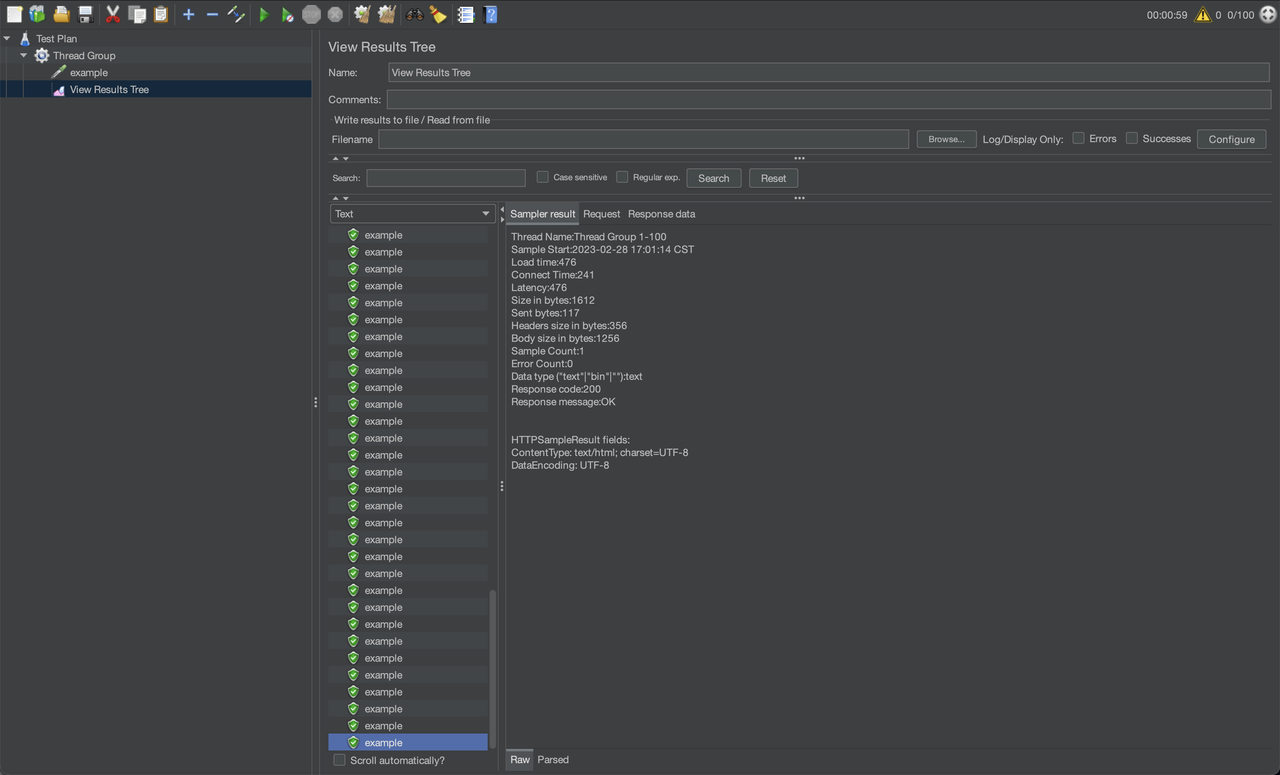
至此,你已成功搭建了一个简单的JMeter性能测试用例。
自动化测试还可以更高效吗?——工具及对比观察
虽然JMeter功能强大,但相较于市面上一些工具,其配置流程仍显复杂。如有更易用的选择,不妨做一番尝试。例如,支持自动化和压力测试的某些工具,简化了接口的维护与运行和测试编排流程,更适合研发和测试团队协作。
以下以行业常见的自动化测试工具为例,演示其简便操作流程:
新建接口
创建新的HTTP项目,并在其中添加目标接口。
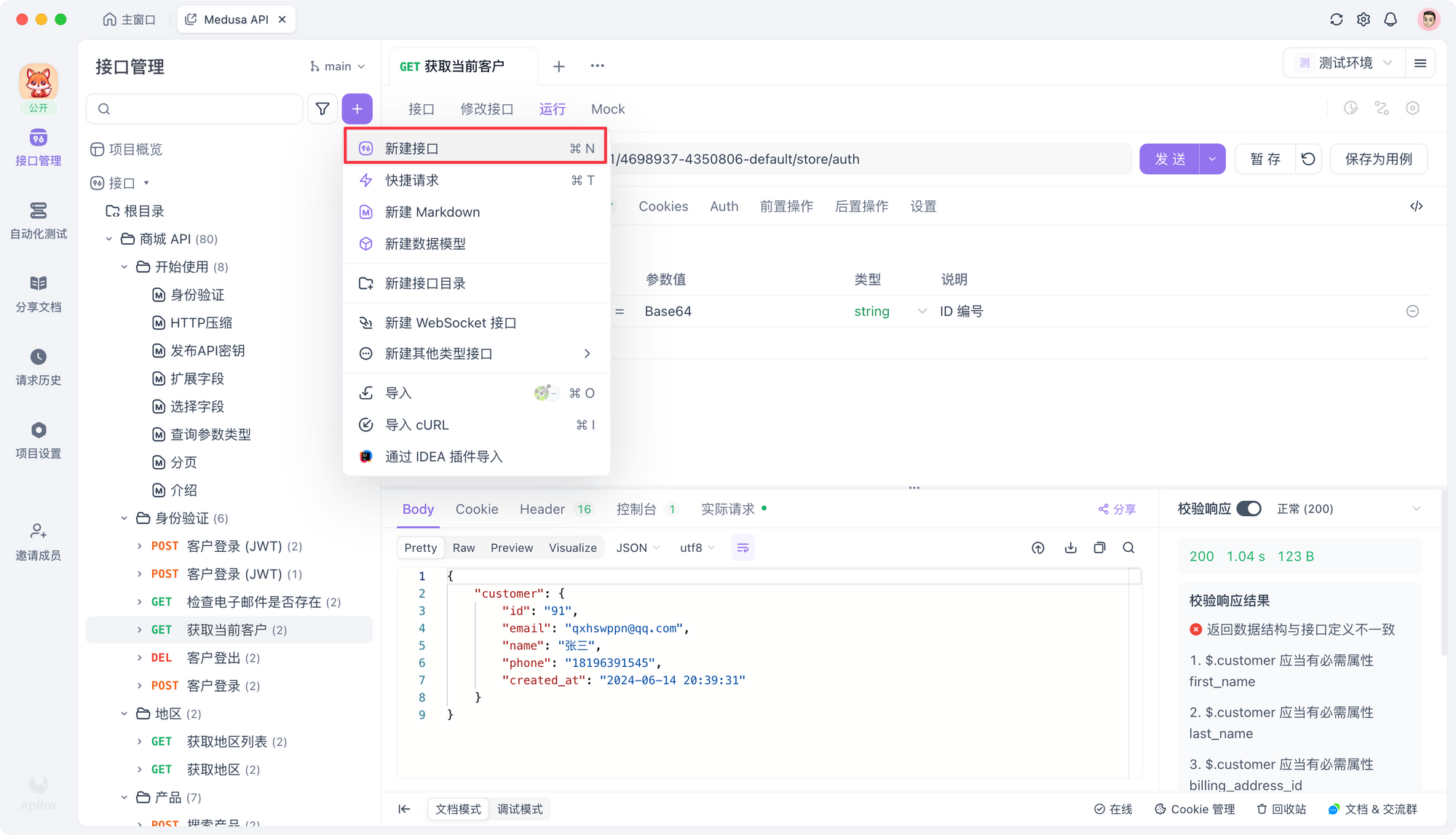
导入测试用例
在自动化测试模组中直接引入接口或相关用例,无需繁琐配置。
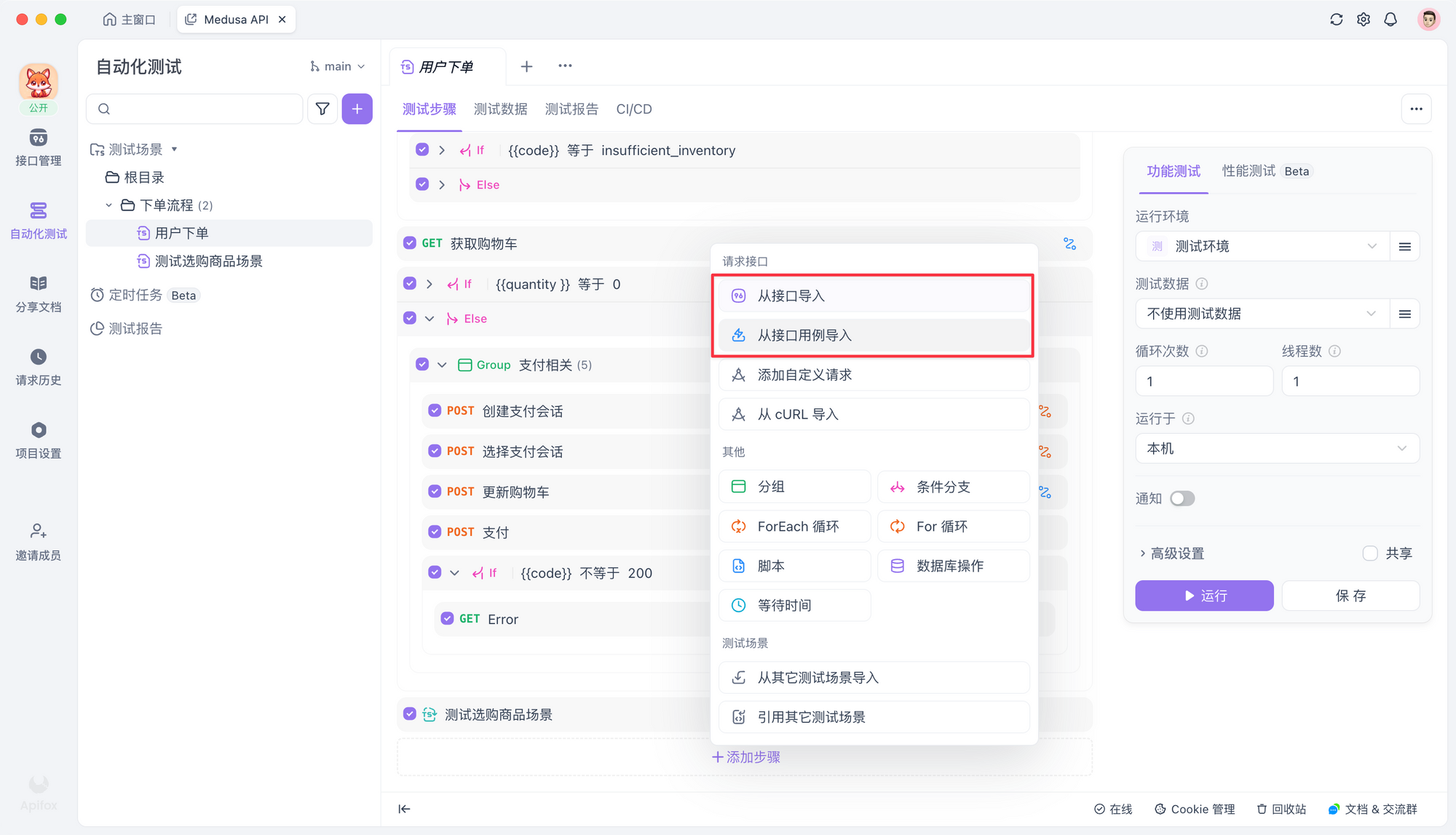
开始测试运行
接口和用例设置后,即可一键执行自动化或性能测试,结果实时可查。
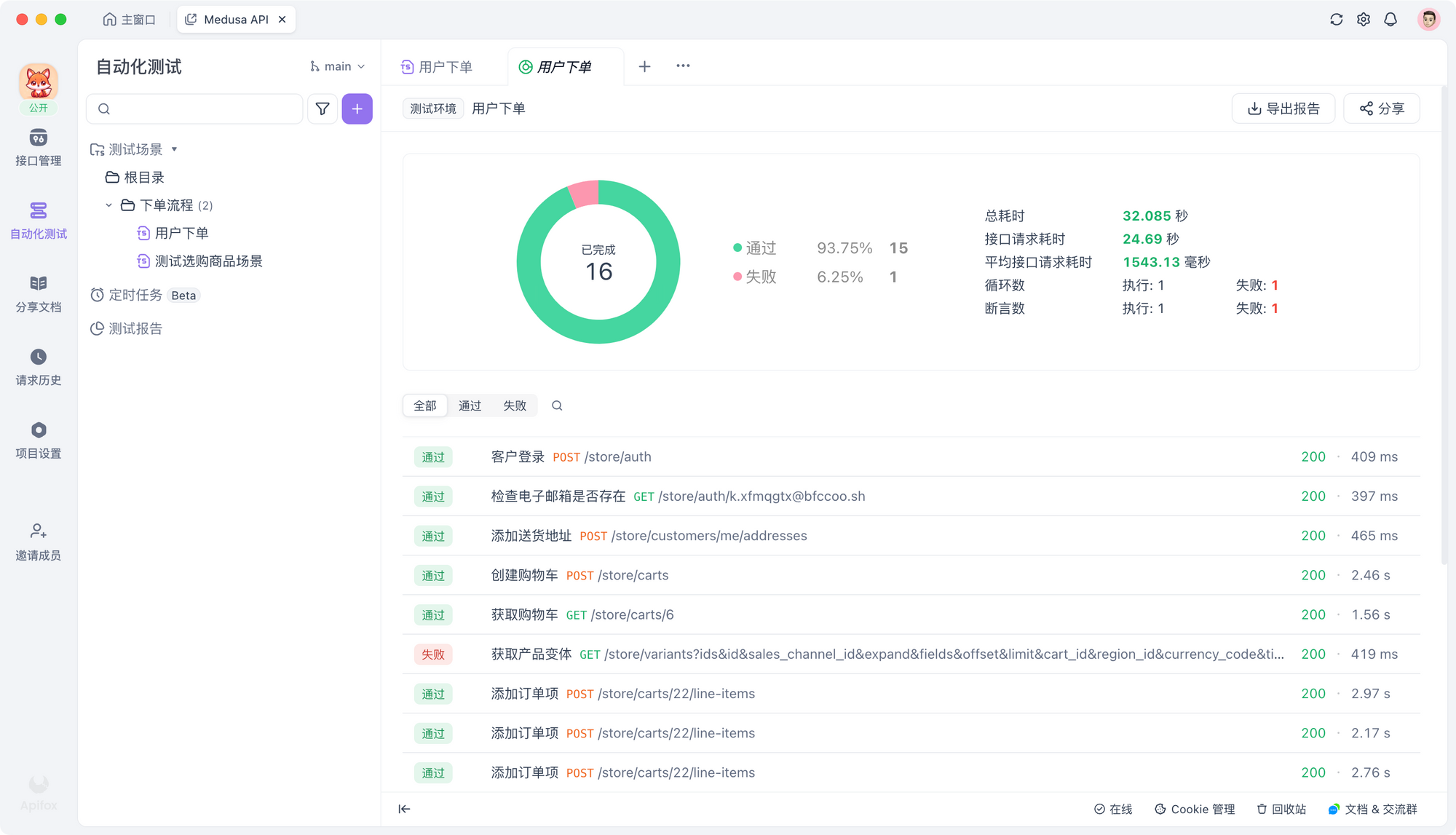
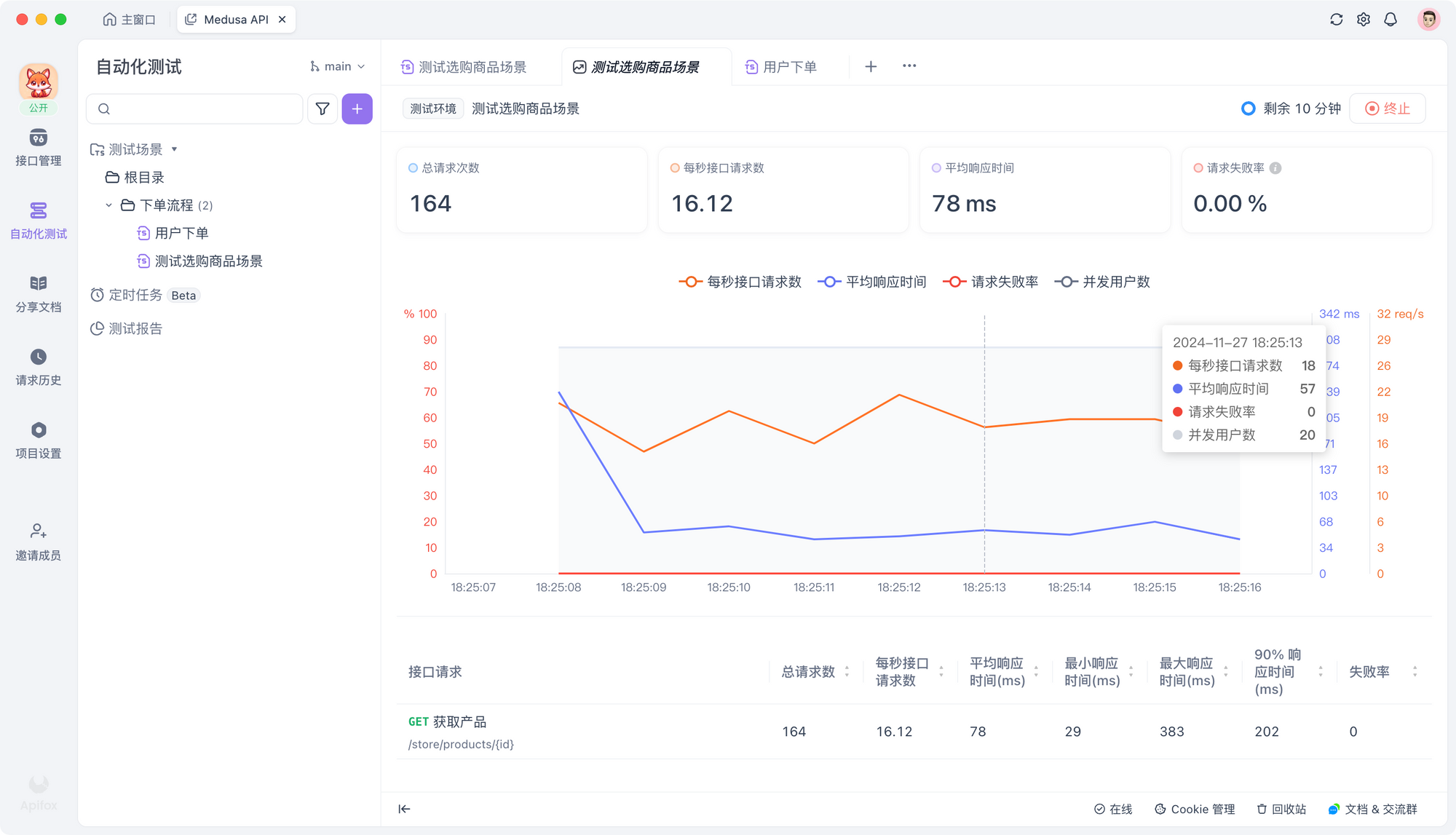
个人思考与行业展望
时至今日,随着软件系统复杂度不断提升,性能测试已成为开发和运维的必备环节。JMeter作为一款老牌免费工具,仍以高度自由和社区支持为主要优势,但对新手来说有一定学习曲线。而众多新兴自动化测试平台,则主打高度集成和易用性,对团队协作尤其友好。未来性能测试领域,或许将呈现“灵活自定义”与“傻瓜操作”两极并存局面,开发者和测试人员可根据实际需求灵活选择。正如工具本身不断进化,测试理念和方式也在持续被重塑与拓展。